Vaikka Roblox on pelialusta, se on myös markkinapaikka, jonka avulla sisällöntuottajat ja pelaajat voivat asioida. Jos esimerkiksi loit juuri ryhmän ja etsit kosmeettisia tuotteita, voit löytää niitä torilta tonnia. Mutta hankkiaksesi ne, sinulla on oltava Robux ryhmän varoissa, jotta voit kompensoida tekijöitä heidän työstään.
Windows 10 -muistinhallinnan virheiden korjaus

Jos et tiedä kuinka lisätä ryhmävaroja Robloxiin tapahtumien suorittamiseksi, olet oikeassa paikassa. Tässä artikkelissa kuvataan kaikki yksityiskohtaisesti.
Kuinka lisätä Roblox Group -varoja
Tiedätkö, mikä helpottaa yhteistyötä Roblox-ryhmissä? Ryhmän varat. Ryhmävaroilla sinä (omistaja) tai ylläpitäjä voit ostaa pelikortteja ja kosmeettisia tarvikkeita sekä palkita ryhmän jäseniä osallistumisesta ryhmän toimintaan. Sellaisenaan Robloxilla on useita tapoja lisätä Robuxia ryhmään, jotta voit asioida saumattomasti.
Roblox-konsernin varojen lisääminen luomalla ja ostamalla vaatteita
Älä tee olettamuksia Robloxin vaatteista. Ne ovat 2D-kosmetiikkatuotteita avatarien parantamiseen. Voit luoda sellaisen 10 Robuxilla, ladata sen ryhmäkauppaan ja ostaa sen korkeammalla hinnalla kasvattaaksesi ryhmän varoja. Kuulostaa monimutkaiselta, eikö? Katsotaanpa ensin joitain avatar-kohteita, joita voit luoda, ja käydään läpi prosessi vaihe vaiheelta.
- T-paidat: Nämä ovat yksinkertaisimpia avatar-vaatteita, jotka peittävät vain vartalon.
- Paidat: Ne ovat monimutkaisempia kuin t-paidat, koska ne peittävät avatarin koko vartalon, myös hihat.
- Housut: Tunnetaan myös housuina, housut on suunniteltu peittämään avatarien lahkeet tai alavartalo
Avatar-vaatteiden luominen
Esittelytarkoituksessa tarkastellaan t-paidan luomista ja ryhmän varojen lisäämistä. Ennen kuin aloitat prosessin, varmista, että olet tallentanut laitteellesi kuvan, jota haluat käyttää t-paidassasi.
- Kirjaudu sisään Roblox-tilillesi ja valitse 'Ryhmäkuvake' vasemmasta sivupalkista.

- Valitse ryhmäluettelosta ryhmä, johon haluat lisätä varoja.
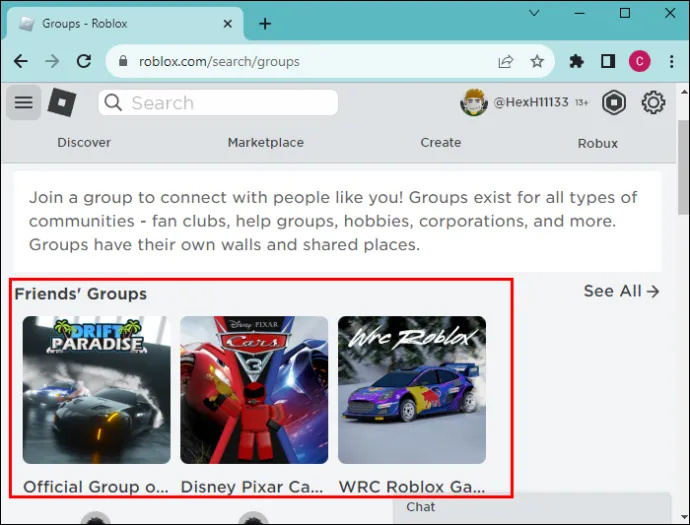
- Siirry ryhmän sivun yläosaan ja napauta 'Luo'.

- Yllä oleva vaihe avaa 'Luomukset' -sivun. Napauta 'Avatar-kohteet' yläreunassa.
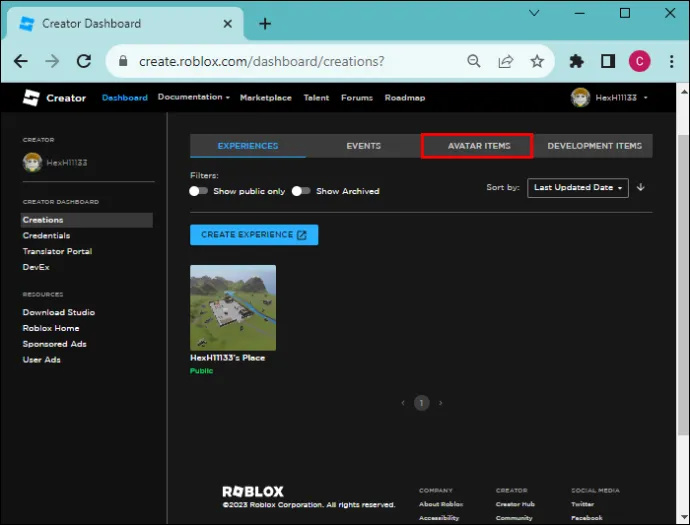
- Valitse 'T-paidat'.

- Valitse uudelta sivulta 'Lähetä omaisuus'. Napauta 'Lataa' uudelleen käynnistääksesi tiedostonhallinnan. Valitse kuva, jonka haluat lisätä t-paitaasi. Kuvasi koon tulee olla 515 x 515 pikseliä. Jos omasi on suurempi, älä huoli. Sen kokoa muutetaan latauksen yhteydessä. Huomaa kuitenkin, että liian suuret kuvat voivat muuttua sumeiksi koon muuttamisen jälkeen. Anna t-paidalle nimi ja kuvaile, mistä siinä on kyse.
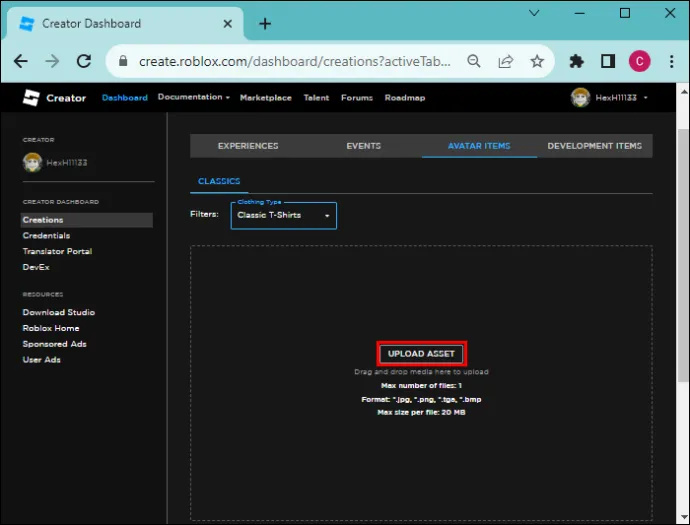
- Valitse alareunasta 'Lataa'. Oletuksena t-paitasi on alennusmyynnissä.
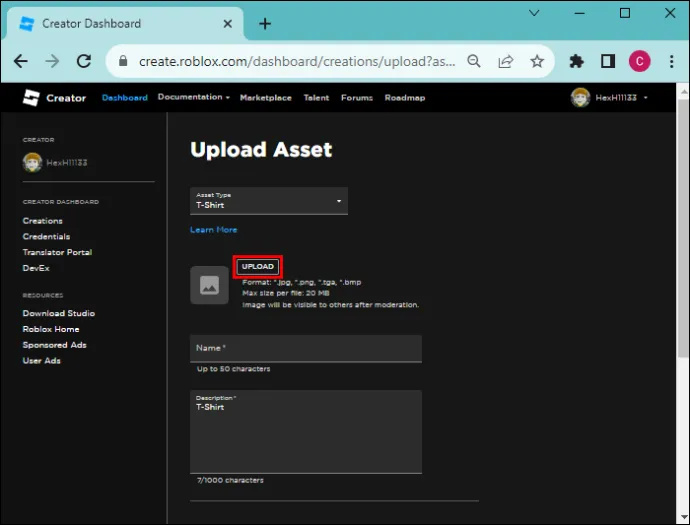
- Napauta 'T-paitaa' avataksesi asetussivun.
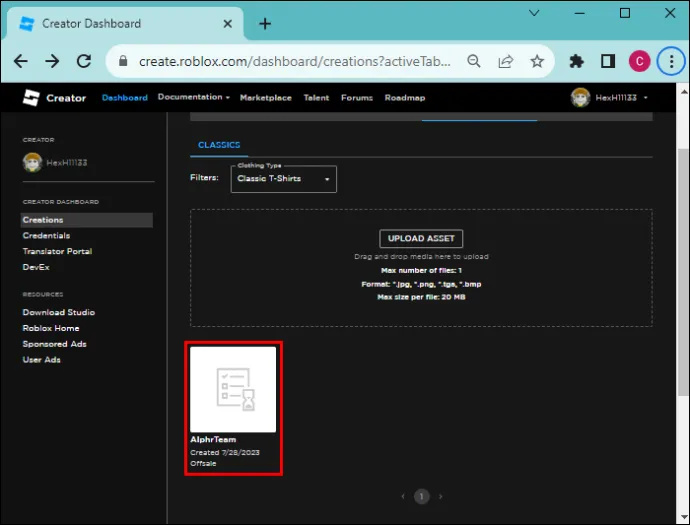
- Ota 'Alennuksessa' -kytkin käyttöön.
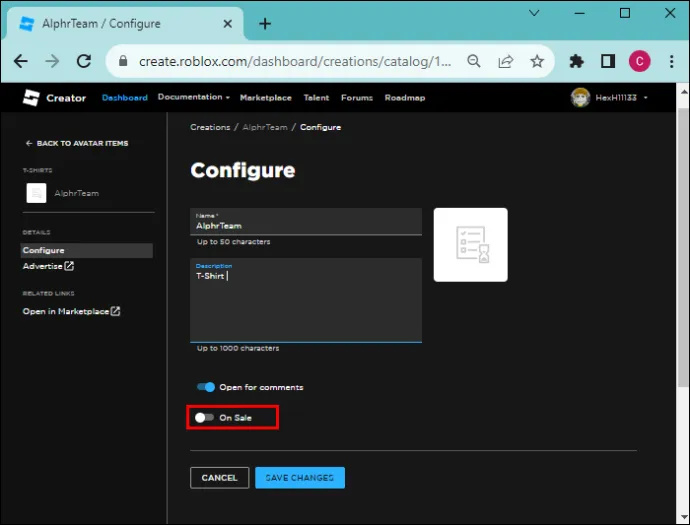
- Aseta t-paidalle hinta, esimerkiksi 50 Robuxia, ja valitse 'Tallenna muutokset'. Ponnahdusviesti ilmoittaa sinulle, että t-paitasi lataaminen maksaa sinulle 10 Robuxia. Lisää t-paita ryhmäkauppaan napauttamalla ”Alenna myyntiin”.
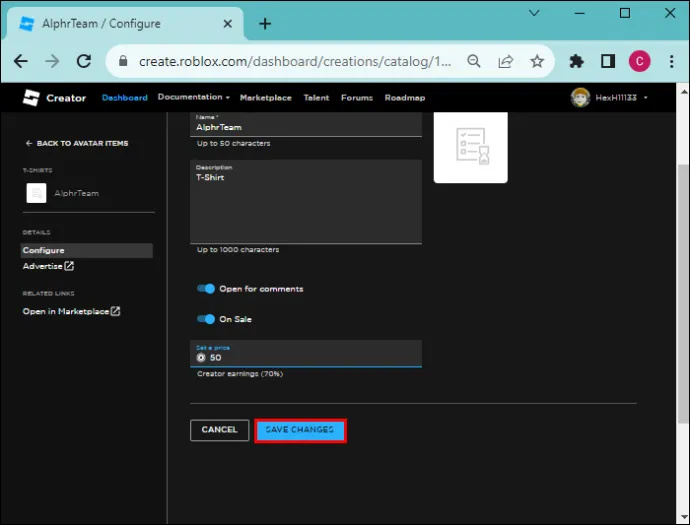
Kuinka lisätä varoja ryhmään vaatteiden avulla
- Kun olet edelleen Luominen-sivulla t-paidan luomisen jälkeen, siirry näytön vasempaan reunaan ja etsi 'Aiheeseen liittyvät linkit'. Valitse 'Avaa kauppapaikalla'. Tämä vie sinut ryhmän Roblox-myymälään. Vaihtoehtoisesti voit siirtyä Robloxin kotisivulle, napauttaa 'Ryhmät-kuvaketta' ja valita ryhmä, jolle loit t-paidan. Valitse ylhäältä 'Store' ja etsi t-paitasi.
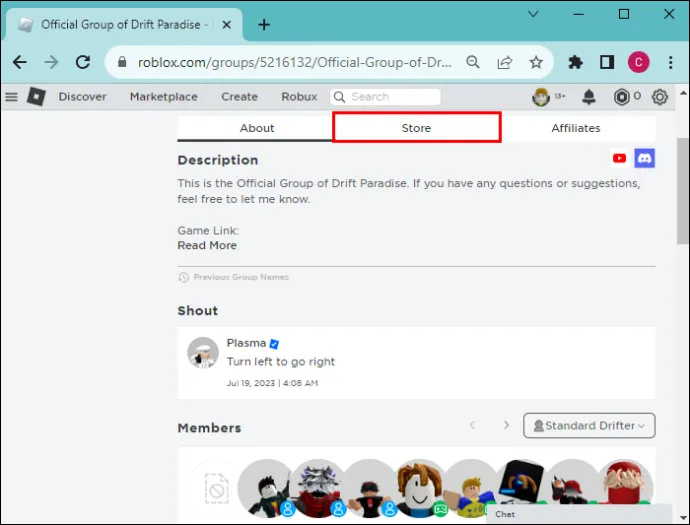
- Kun napsautat t-paitaa, ponnahdusviesti ilmoittaa, että t-paita on varastossasi. Napauta 'Ellipsit-valikkoa' t-paidan oikeassa yläkulmassa ja valitse 'Poista varastosta'. Päivitä sivu ja nyt voit ostaa t-paidan.
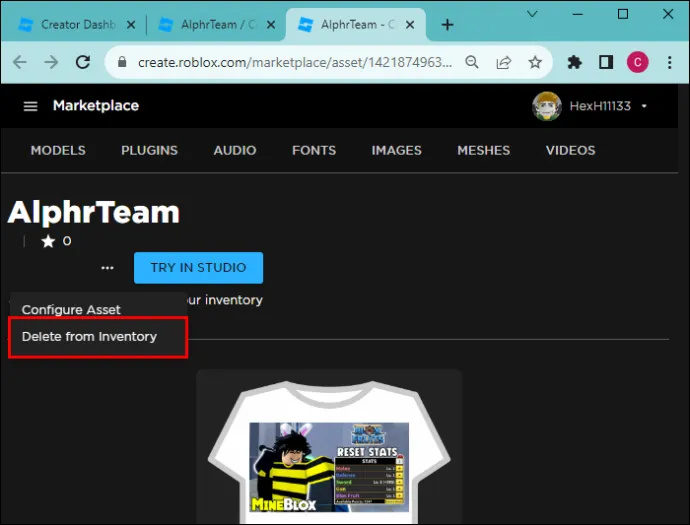
- Napauta vihreää 'Osta-painiketta' ja valitse 'Osta nyt' vahvistaaksesi ostoksesi. Tililtäsi puolestaan vähennetään 50 Robuxia. Näkyviin tulee ponnahdusikkuna, joka ilmoittaa, että osto on valmis. Se tarjoaa myös mahdollisuuden muokata t-paitaa. Jatka napauttamalla 'Ei nyt'.
- Palaa ryhmän kotisivulle ja valitse oikeasta yläkulmasta 'Ellipsit-valikko'. Valitse 'Määritä ryhmä'. Napauta 'Tuotto' vasemmasta sivupalkista nähdäksesi ryhmän tapahtumahistorian. Näet ostoksesi odottavan tapahtuman, jonka arvo on 35 Robux.
Mutta miksi vireillä eikä 50 Robuxia, kuten olit asettanut hinnan? Koska Roblox säilyttää liiketoimesta ansaitun Robuxin viidestä 21 päivään, jotta tapahtuma voidaan todentaa. Odottavan ajanjakson jälkeen Robux on saatavilla ryhmän rahastoissa. Lisäksi Roblox vähentää 30 % kokonaismyynnistäsi palkkiona, joka antaa sinun käyttää heidän alustaansa.
Voit luoda useita t-paitoja, paitoja ja housuja ja ostaa niitä lisätäksesi varoja ryhmään. Muista, että avatar-vaatteesi kuvien tulee noudattaa Robloxin yhteisön standardeja. Muuten Roblox-moderaattorit eivät hyväksy niitä yhteisön markkinoilla.
Roblox Group -varojen lisääminen pelipasseilla
Onko sinulla julkaistu Roblox-ryhmäkokemusta? Voit käyttää sitä lisäämään varoja Roblox-ryhmääsi luomalla pelipassin. Tämä erikoisominaisuus antaa pelaajalle pääsyn rajoitetulle alueelle kokemuksen sisällä. Vaikka sinun on jaettava oikeudet manuaalisesti käyttäjille, vaivannäkö kannattaa, koska se on ilmainen tapa kasvattaa ryhmäsi varoja.
Noudata seuraavia ohjeita:
- Kirjaudu sisään Roblox-tilillesi ja valitse vasemmasta sivupalkista 'Ryhmät'.

- Valitse haluamasi ryhmä luettelosta ja napauta 'Luo' yläreunasta.

- Siirry kokemukseen, jolle haluat luoda passin, ja valitse se. Tämä avaa kokemuksen yleiskatsaussivun.
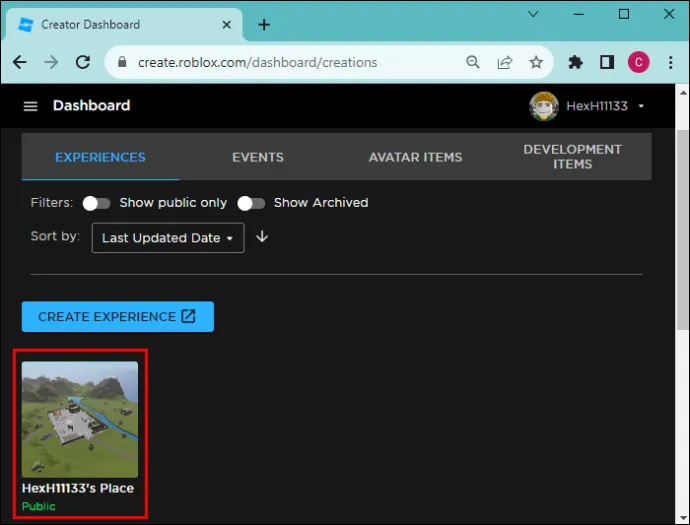
- Valitse vasemman sivupalkin ohjauselementeistä 'Associated items'. Napauta lippuja vaakasuuntaisesta navigointipalkista.
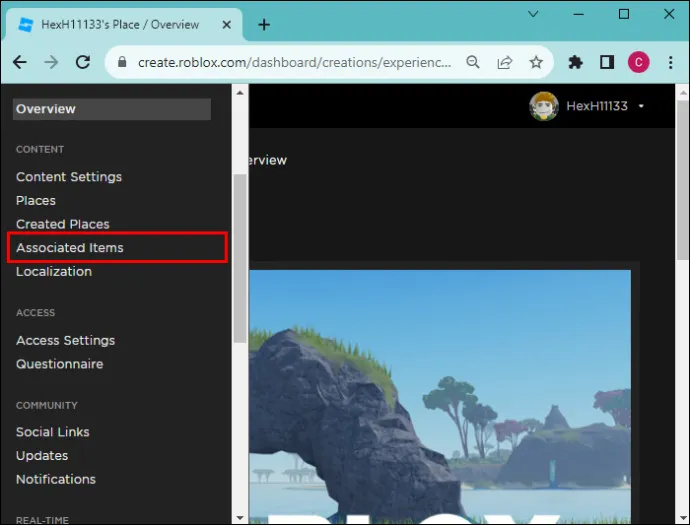
- Napauta 'Luo passi' ja valitse 'Lähetä kuva' käynnistääksesi tiedostonhallinnan. Valitse kuva, jota haluat käyttää ja napauta 'Avaa'.
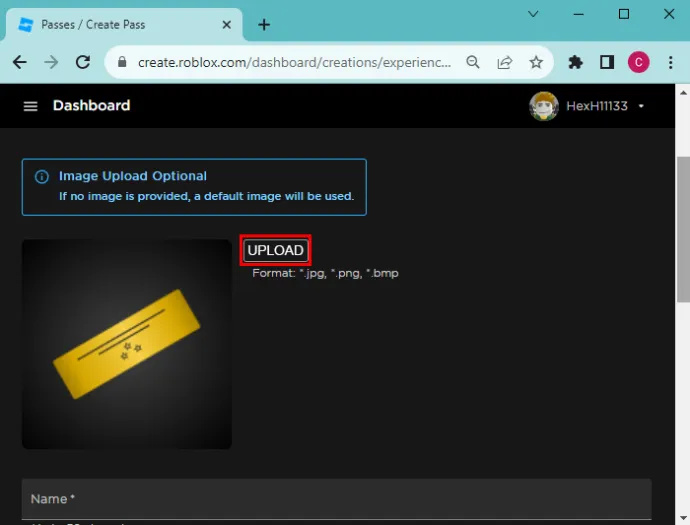
- Kirjoita lipun nimi ja kuvan kuvaus ja napsauta 'Luo passi' alareunassa.
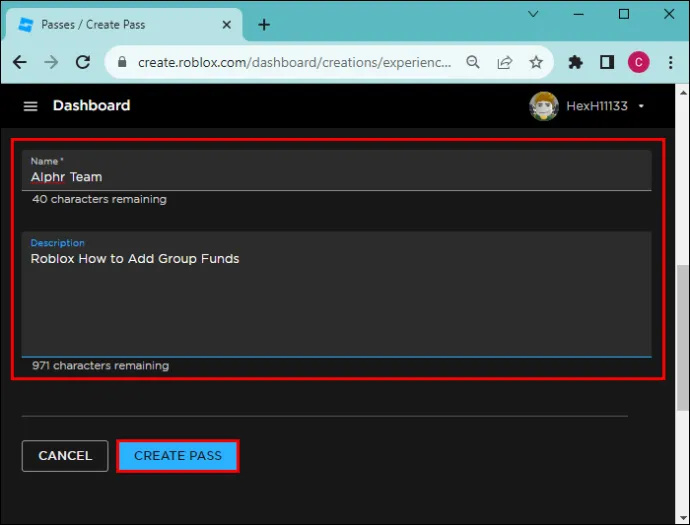
- Napsauta 3 pistettä ja napauta 'Avaa uudessa välilehdessä'.
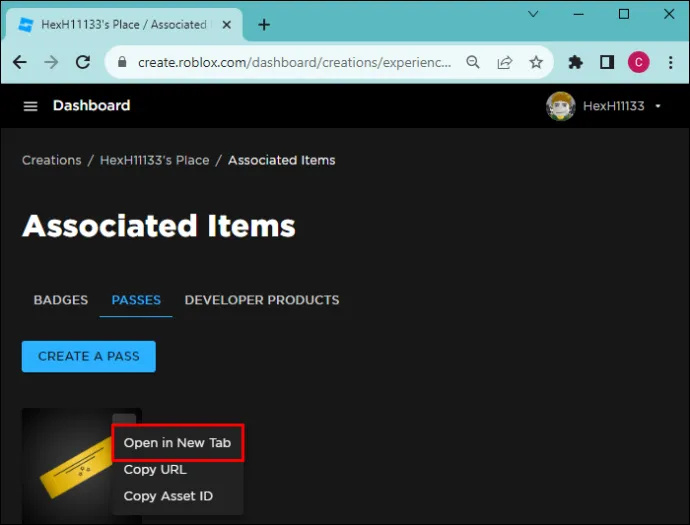
- Avaa 'Määritä passi -sivu'. Napauta 'Myynti'.
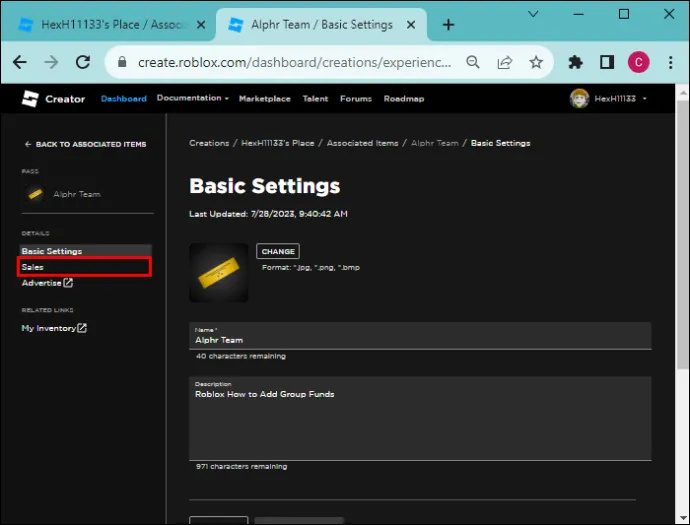
- Ota Myytävänä oleva tuote käyttöön ja aseta hinta. Valitse Tallenna muutokset. Siirry 'Inventaario' -kohtaan ja poista passi ostaaksesi se.
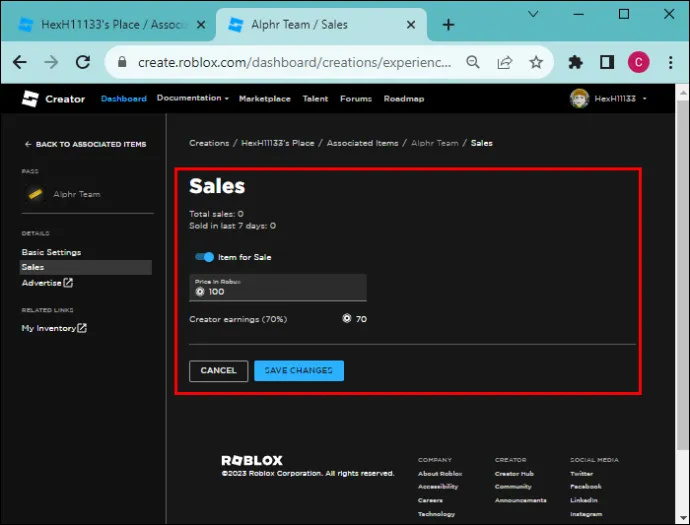
- Avaa ryhmäkauppasi, valitse luomasi 'Passi' ja napauta 'Osta' -painiketta. Vahvista osto hyväksymällä tililtäsi vähennettävä Robux. 30 päivän kuluttua Robux pohtii ryhmäsi rahastoa. Mutta voit vahvistaa myynnin ryhmän tulohistoriasta.
Kuinka hallita Roblox-konsernin varoja
Vaikka olet ryhmän omistaja, ryhmään tulevat varat eivät kuulu sinulle yksin. Ne kuuluvat jokaiselle ryhmän jäsenelle. Voit kuitenkin hallita varoja ja olet vastuussa, jos joku lähettää valituksen Robloxille. Tästä syystä sinun on noudatettava asianmukaista huolellisuutta ja asianmukaista rahastojen hallintaa. Näin:
- Jäsenille säännölliset päivitykset ryhmän tapahtumahistoriasta.
- Roolin ja lupien antaminen toiselle henkilölle, joka voi auttaa sinua hallitsemaan ryhmän varoja. Henkilön tulee käydä läpi seulonta varmistaakseen, että hän on luotettava.
- Varmista, että ryhmässä ei ole roskapostittajia, jotka voivat helposti varastaa varat.
Tee Roblox-konsernin liiketoimista mahdollisia
Vaikka tililläsi saattaa olla tuhansia Robuxeja, et voi siirtää niitä suoraan ryhmätilillesi. Voit tehdä sen vain kaupallistamalla ryhmän omaisuutta ja ostamalla niitä. Ymmärrettävästi yllä olevat prosessit saattavat tuntua liian pitkiltä ja työliltä, mutta niiden avulla voit ansaita jopa muilta sisällöntuottajilta, jotka pitävät ryhmäsi varoista yhteisön markkinoilla.
Oletko koskaan lisännyt varoja Roblox-ryhmääsi aiemmin? Jos on, mitä menetelmää käytit? Kerro meille alla olevassa kommenttiosassa.







